羅技「iPad2專用鍵盤保護殼」開箱,一氣呵成的功能與美感


距離羅技的發表會也一段時間了,這次也借到了羅技Logitech針對iPad2推出的,iPad2專用鍵盤保護殼,羅技的鍵盤大家有目共睹,這產品除了鍵盤之外,更與美國ZAGG共同打造iPad2的鋁合金保護殼。Logitech x ZAGG / 鍵盤 x 保護殼,讓羅技也從PC周邊,來到了Apple周邊?,或者說將來行動裝置,只要有需要外接的輸入設備,可能都會看到羅技的身影喔!
這次玩什麼:iPad2專用隨行鍵盤保護殼
廠商:羅技 Logitech
網頁:http://www.logitech.com
或許有人會問,除了iPad那android的用戶呢? android用戶大可放心,在羅技的BLOG中,已看到了android藍芽鍵盤以及針對Samsung Galaxy users!推出的鍵盤保護殼喔!除此之外,羅技將來也會推出藍芽喇叭,提供給iPad等周邊播放音樂。
我想以這次的發表會,以及台灣區的平板周邊行銷來看,羅技視乎對這塊市場還挺注重的,也證明了羅技的新產品線的出現,將來羅技除了鍵盤、滑鼠、喇叭之外,還會玩出什麼產品也讓我很期待啊!好了扯了遠點,接著進入「iPad2專用鍵盤保護殼」的開箱囉!
iPad2專用鍵盤保護殼 開箱

這次產品的包裝,比較特別的是,除了使用情境之外,還使用透明的外盒,讓消費者可以一眼看出鍵盤,與背面的保護殼







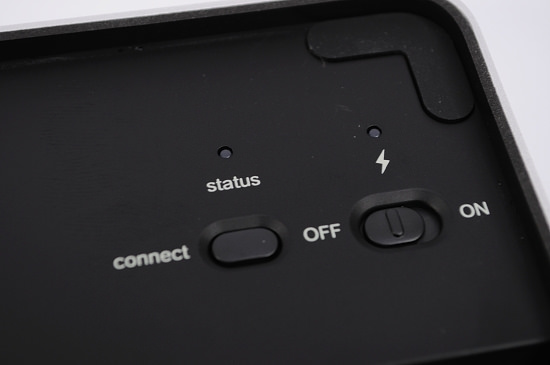




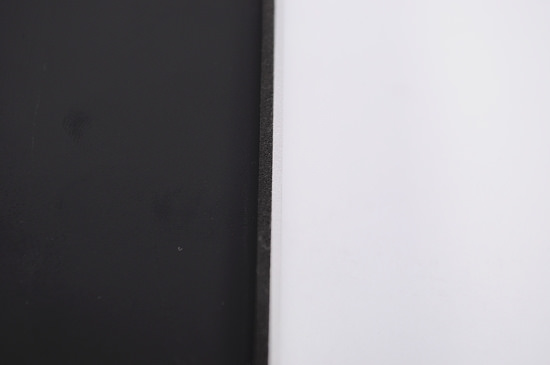
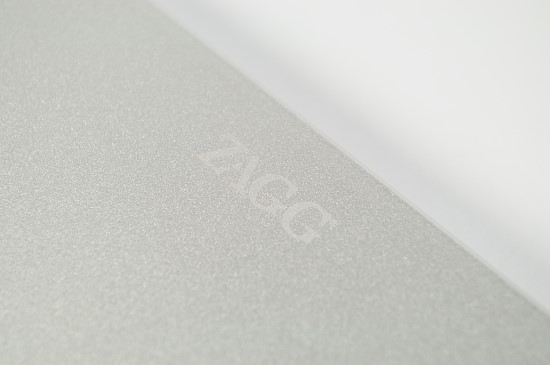






















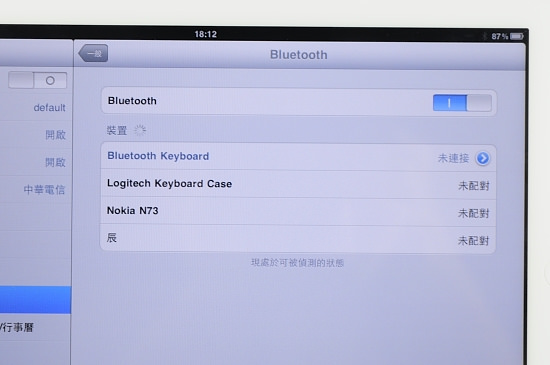
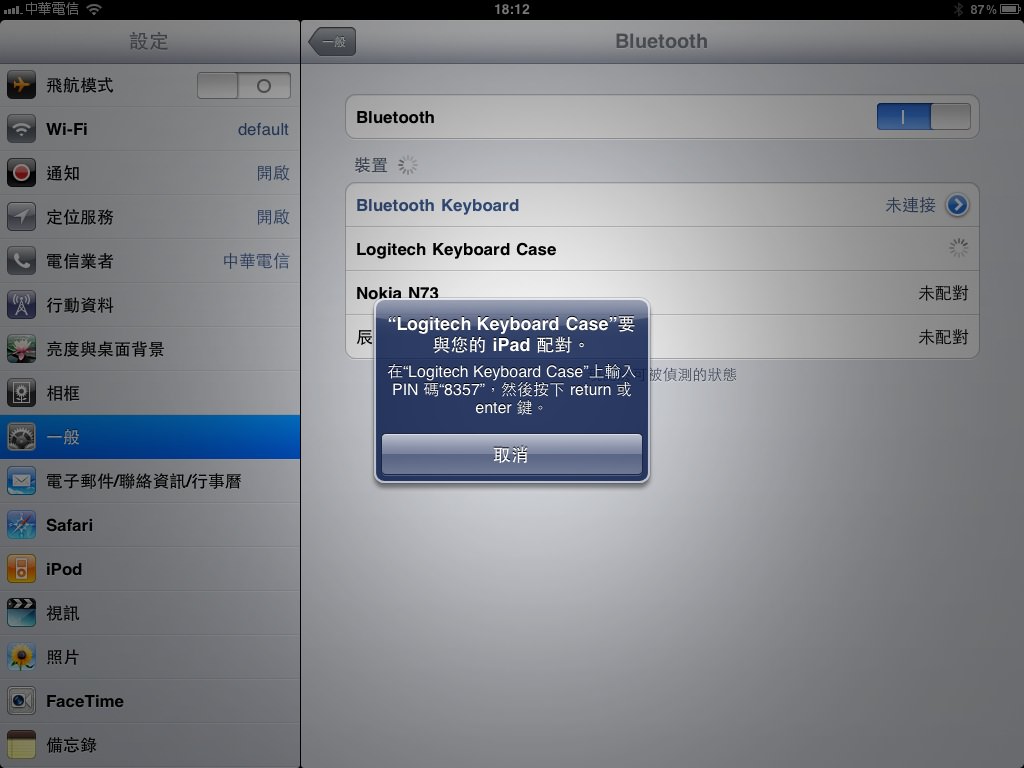
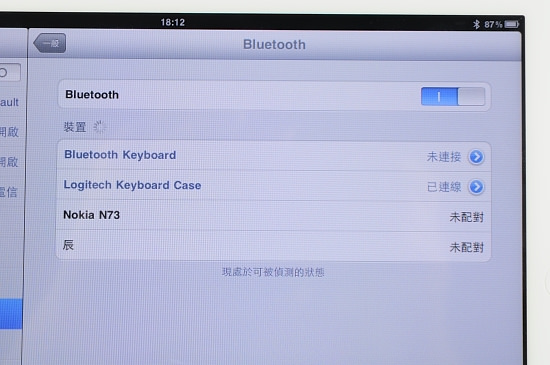
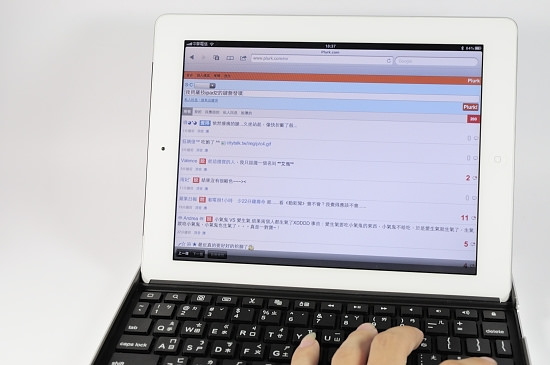
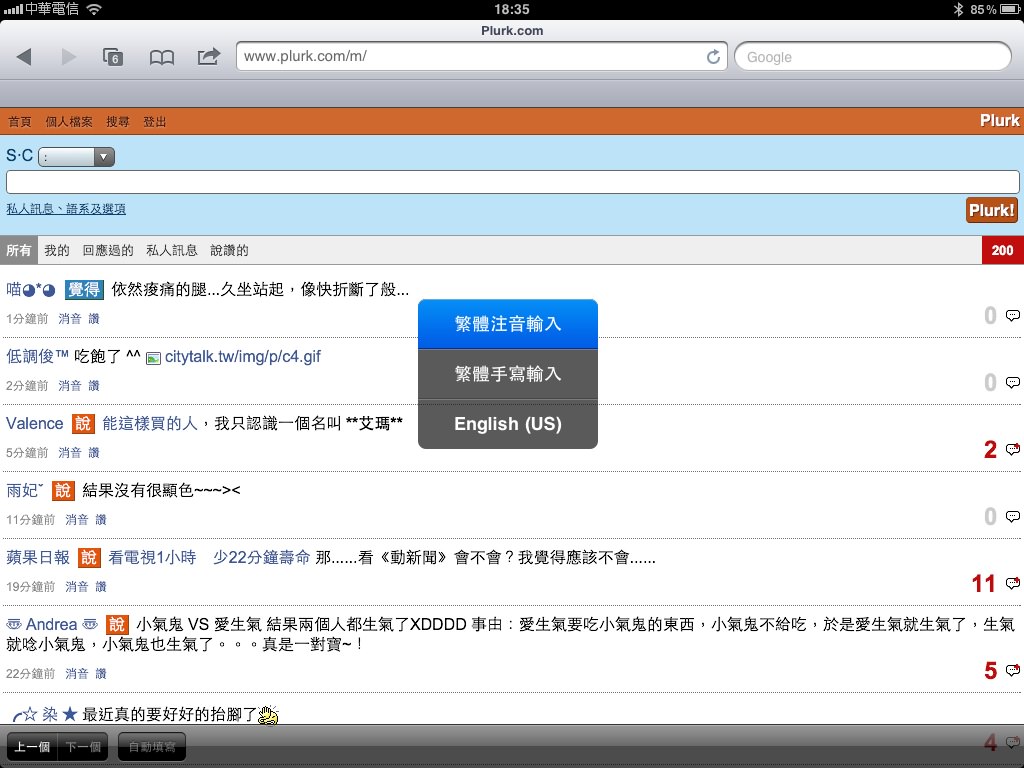
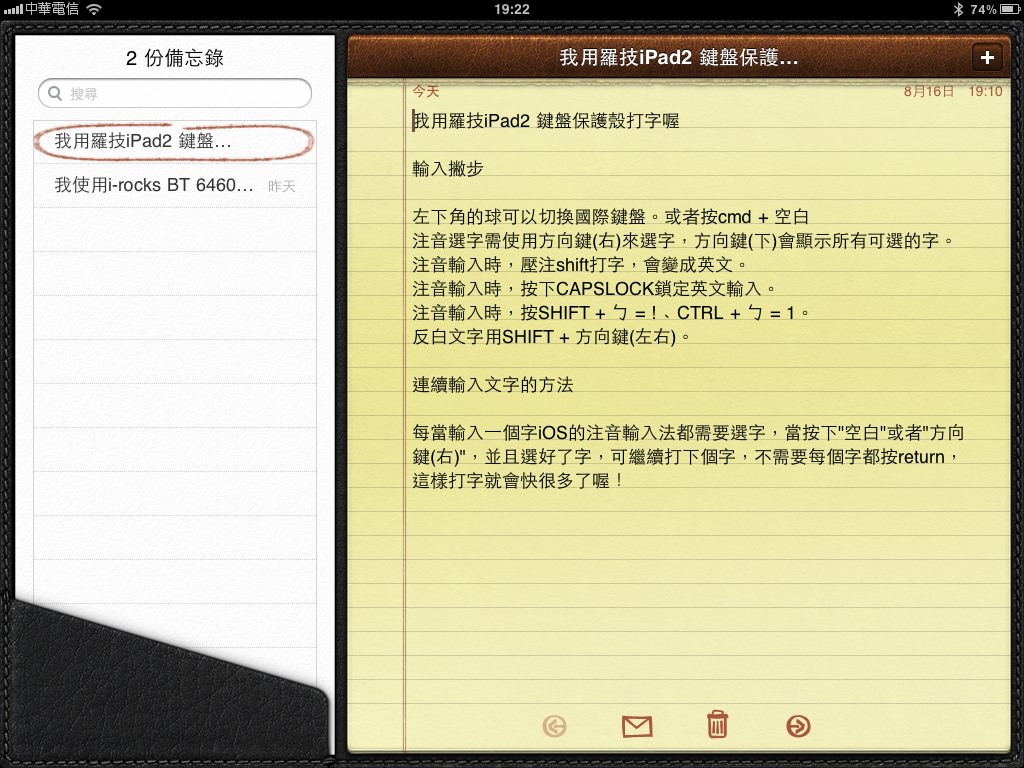
請問!!!鍵盤跟ipad2合體之後~~為什麼你可以吸的這麼牢固@@~我的都一下就分開了~~~嗚
最後 ipad2 摔到桌上嗎XD